
【Blender】編集モードとオブジェクトモードでメッシュの位置がずれる
※こちらは学習目的のコンテスト『第5回UE5ぷちコン 映像編』に参加した際に執筆した個人的な備忘録になります。ご参考にされる際は自己責任でお願い致します。
解説内容
オブジェクトモードの時
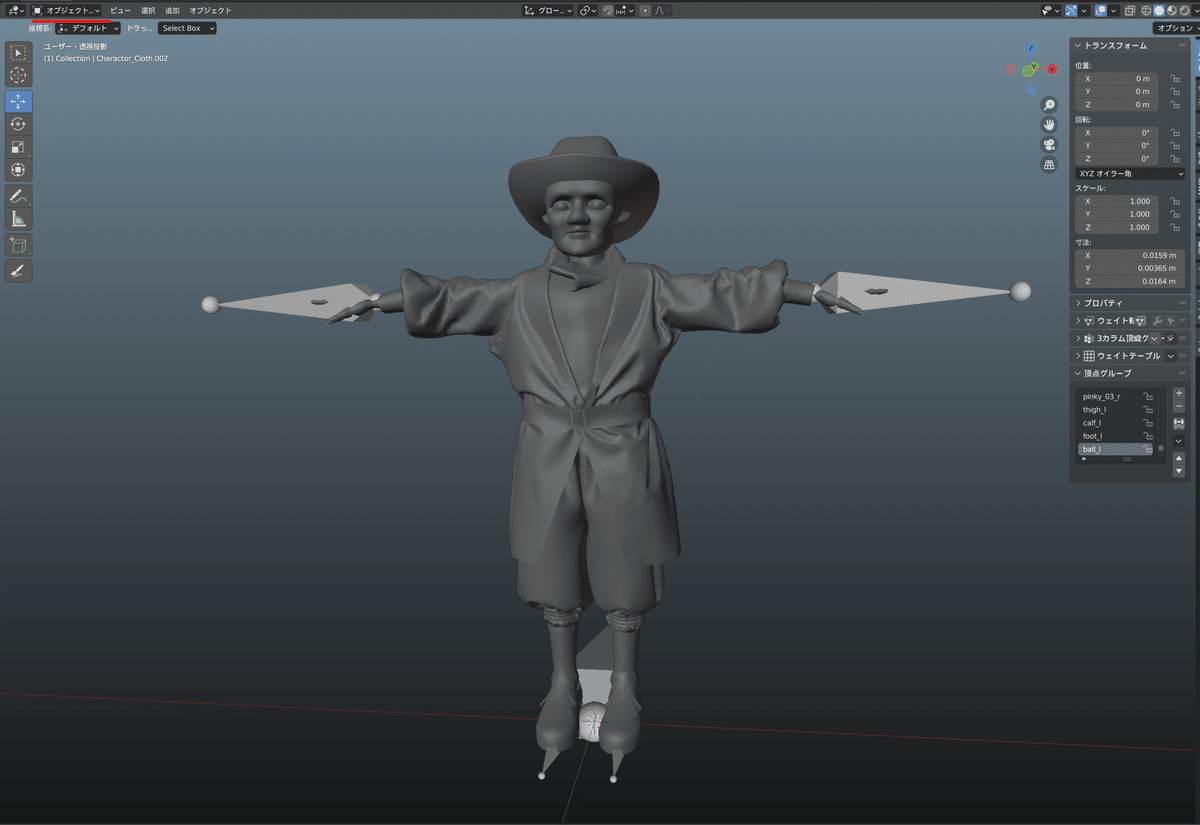
編集モードの時
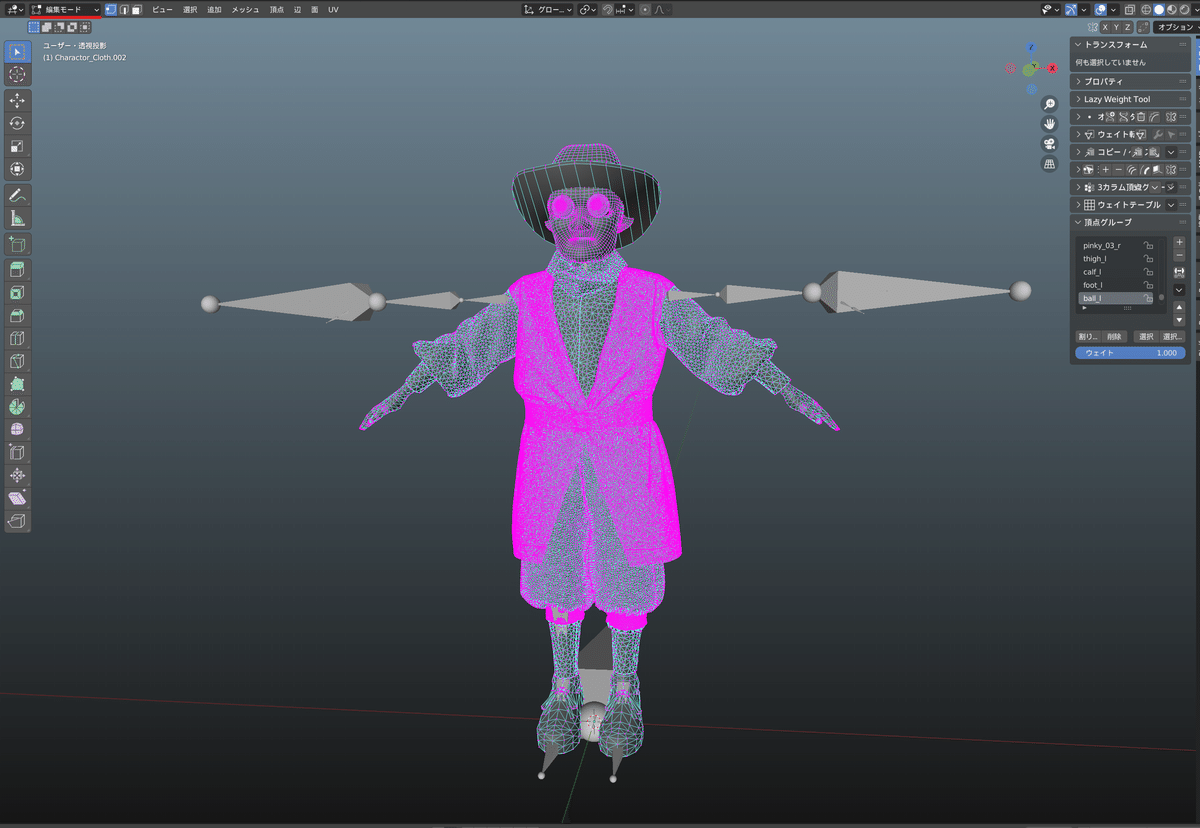
上記のようにボーンの位置は変わっていないのにメッシュのポーズが違う現象に対処したときのメモです。
(ボーンも一緒に動いている場合はこちらの記事にメモしています↓)
対処法
[オブジェクトモード]該当メッシュの”アーマチュア”モディファイアを複製する
①オブジェクトモードにして”アーマチュア”モディファイアを複製します。
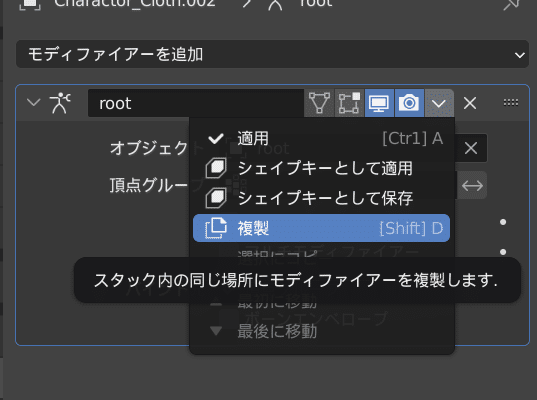
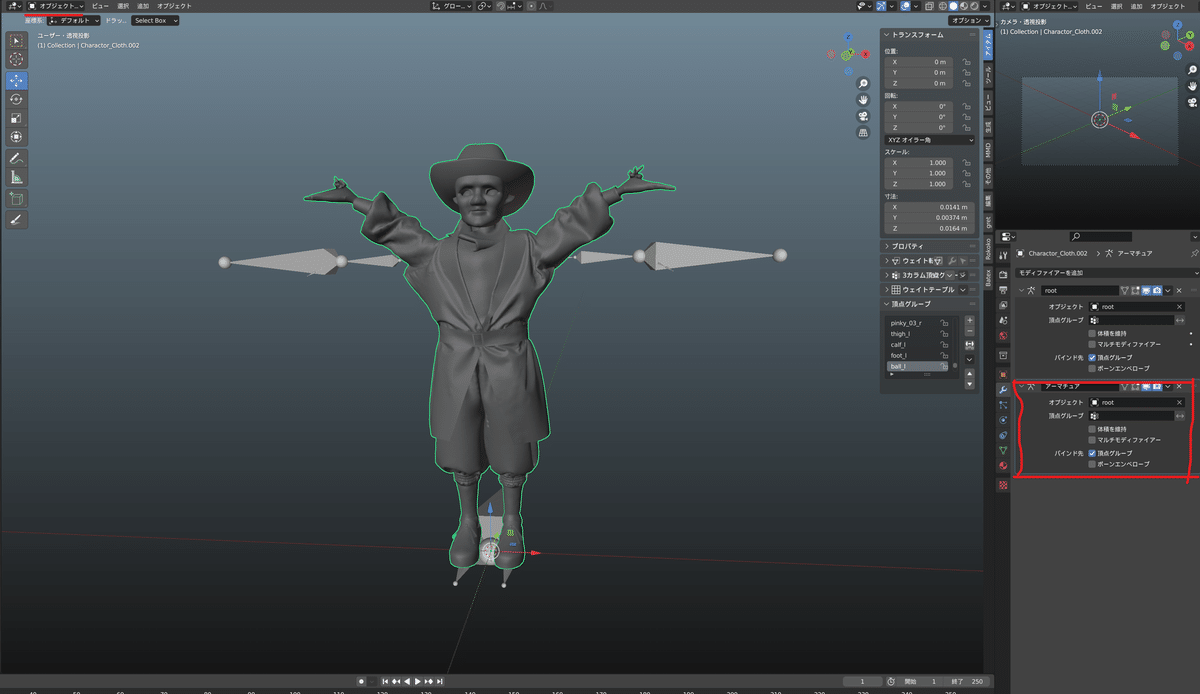
すると変なポーズになります。一旦気にしなくて大丈夫です。
②複製したアーマチュアを”適用”します。まだ変なポーズのままです。
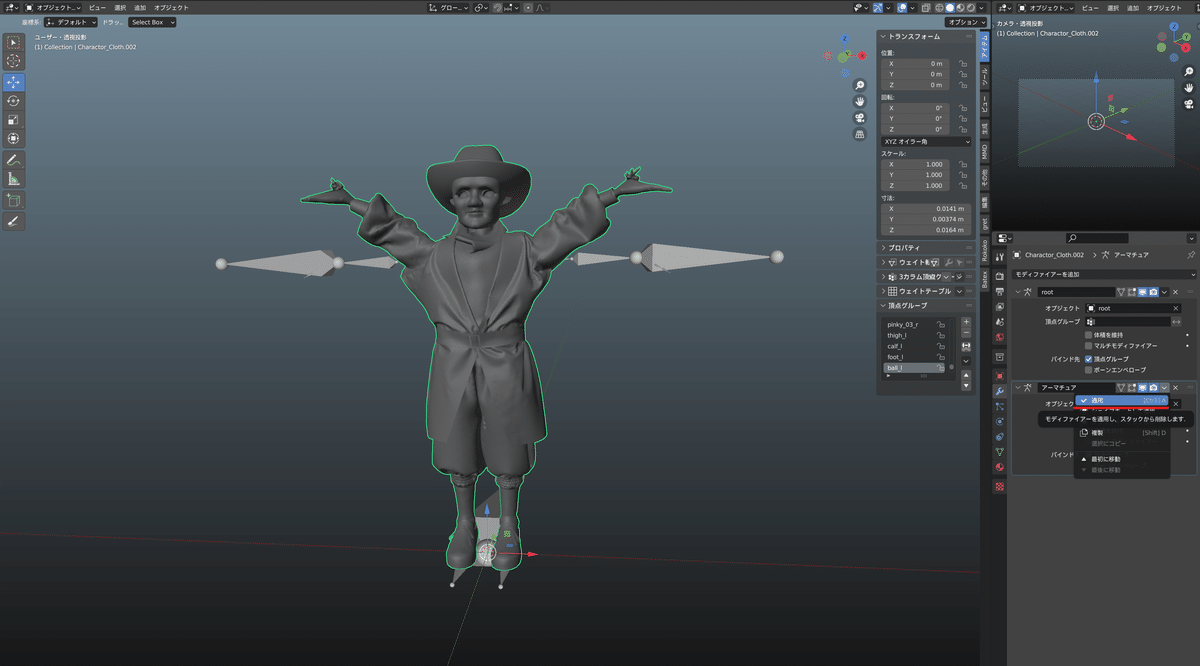
エラーメモ:モディファイアーはシェイプキーのあるメッシュには適用できません
エラーが出たので、以下のWEBページを参考に解決しました。
(続き)
[ポーズモード]レストポーズとして適用する
①ポーズモードに切り替えます。
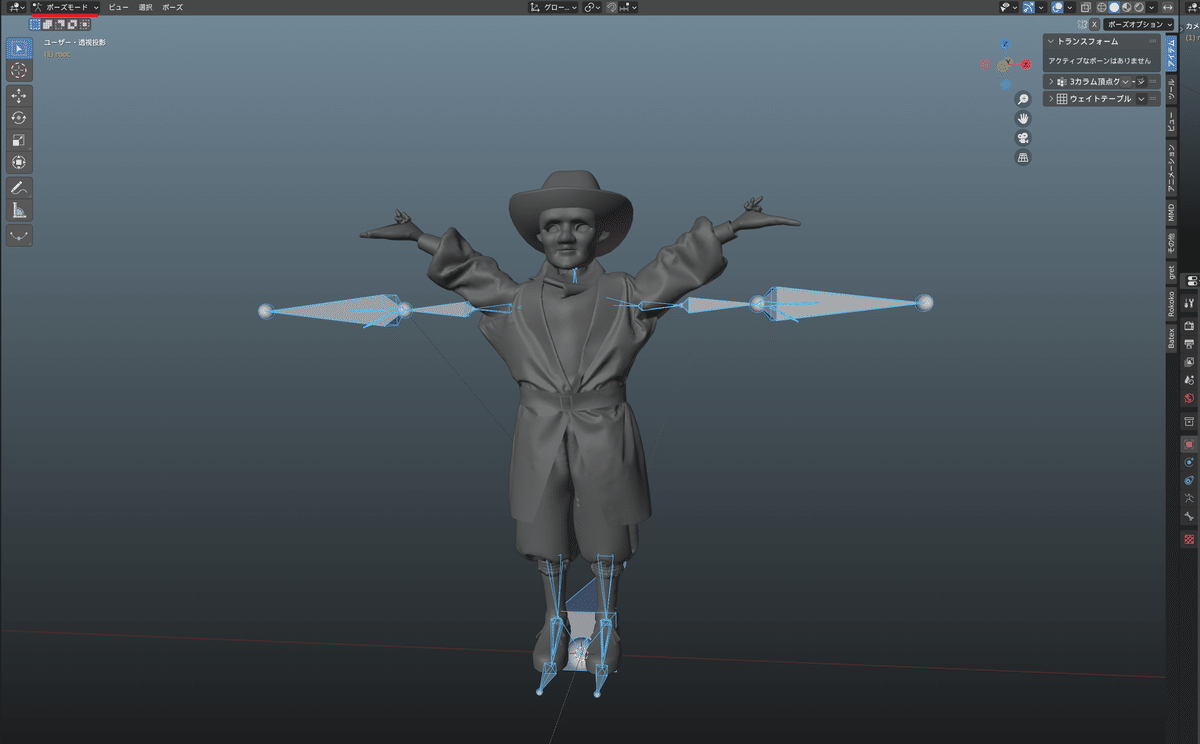
②ボーンを選択状態で以下を実行します。
上メニュー >ポーズ >適用 >レストポーズとして適用(ショートカット:Ctrl+A)
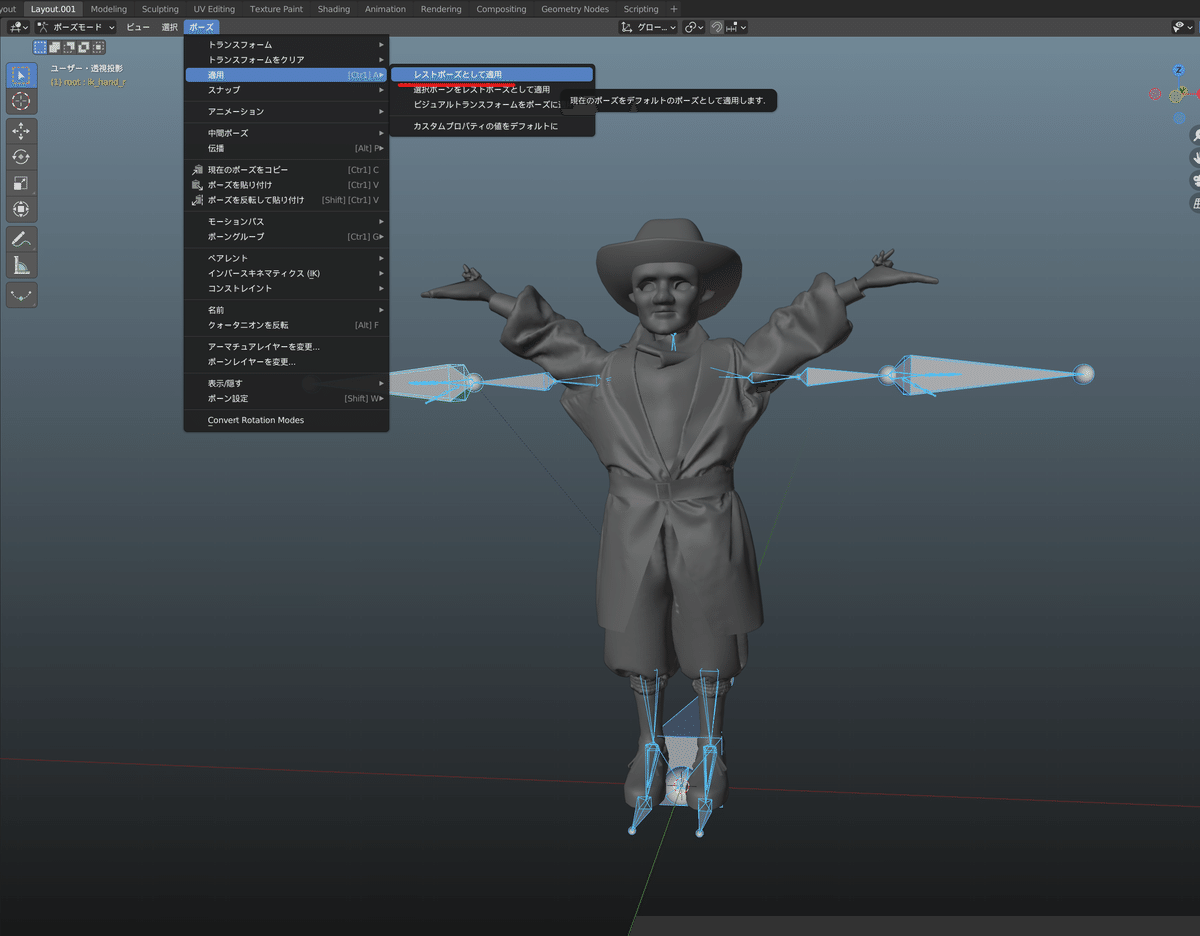
無事元のポーズに戻りました。

以上で、オブジェクトモード/編集モードでメッシュとボーンが一致すると思います。
エラーメモ
自分の環境ではこの後、別の問題が発生しました。
ボーンとメッシュは一致しているのですが、編集モードとオブジェクトモードでポーズが変わってしまうようになってしまいました。
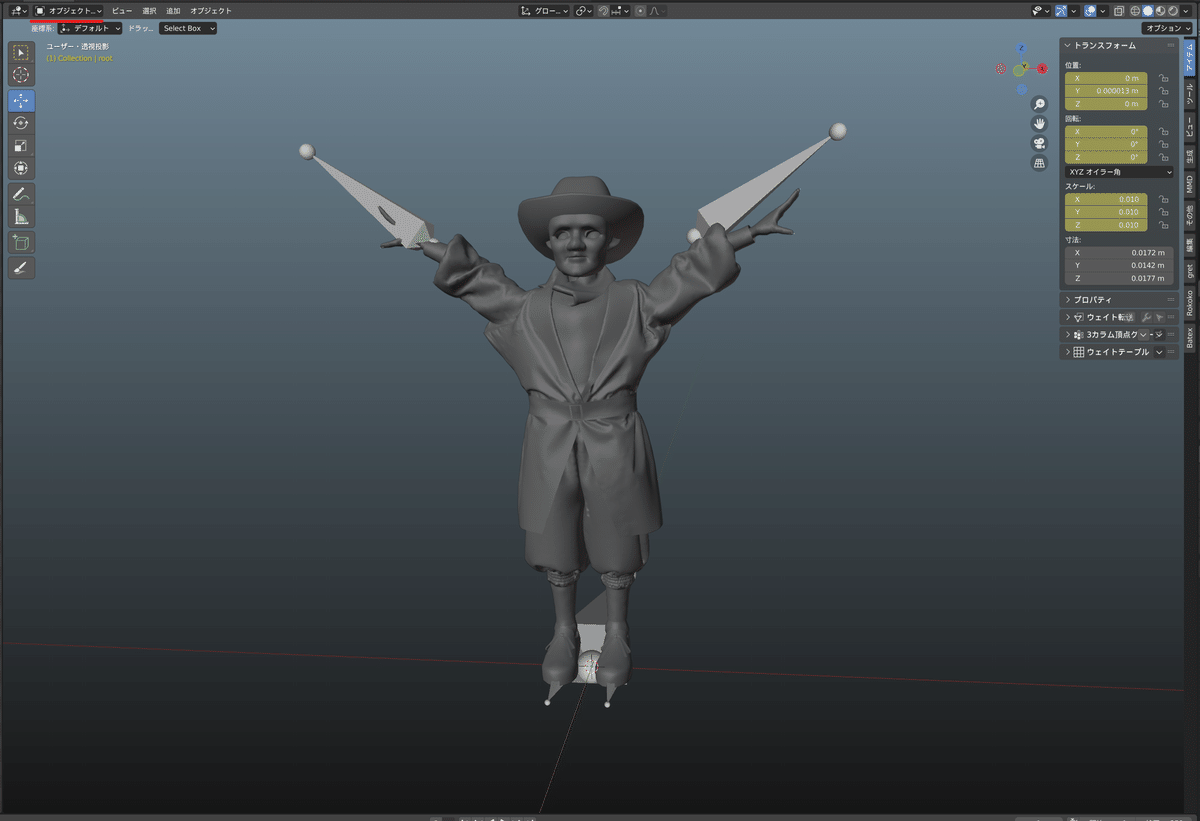
こちらも解決方法を別記事にメモしておこうと思いますので、同じ状況の方は引き続き参考にしていただけましたら幸いです。
参考資料
以下、記事には直接参考にはしていませんが、調べた中で関連がありそうな記事のメモです。
本記事と別のことが原因だった場合の参考用です。
